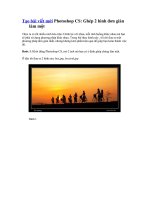Cách Ghi 1 Action - Photoshop CS 2
Bạn đang xem bản rút gọn của tài liệu. Xem và tải ngay bản đầy đủ của tài liệu tại đây (348.86 KB, 6 trang )
Bài 27 ngày 22.3.2006 UTBINH Soạn
1. Mở File Ảnh > Phím F7 > Ctrl+J . ( Hình 1 ).
2. Menu Window > Actions ( Alt+F9 )
Có 2 Folders ( Cung cấp Các Actions mặc định ) là :
1
• Default Actions.
• Sample Actions
• Mỗi Folder chứa các Actions - Mỗi Action chứa các action
phụ - Mỗi action phụ chứa nhiều thao tác . ( Hình 2 )
3. Nhấp Menu xổ xuống > Chọn New Set .( Hình 3 )
4. Đặt tên cho Tập Hợp là Baby .( Hình 4 ).
2
5. Nhấp Menu xổ xuống > Chọn New Action > Name gỏ : thuctap >
Function Key chọ F2 > Nhấp Thẻ Record . ( Hình 5 ).
6. Nút Record ở đáy Tab Actions chuyển sang màu đỏ để báo cho
các bạn biết rằng các bước kế tiếp sẽ được ghi . ( Hình 6 ).
CÁC BƯỚC TIẾP THEO SẼ ĐƯỢC GHI ( record ) :
FOLDER : Baby – ACTION : Thuctap – Dưới đây là tạo các Actions
phụ :
a. Menu Image > Adj > Levels . Input Levels chọn : 10-1.34-
189.Ok.Đã bổ sung Action Phụ là Levels trong Tab Actions.
( Hình 7 ).
3
b. Filter > Blur > Gaussian Blur , Radius 1.0 để loại bỏ Moiré
( Hạt ) . Ok . Đã bổ sung Action Phụ là Gaussian Blur trong
Tab Actions. ( Hình 8 ).
c. Filter > Sharpen > Unsharp Mask , Amount 66% - Radius 3.4
pixels – ThresHold 2 . Ok . Đã bổ sung Action Phụ là Unsharp
Mask trong Tab Actions . ( Hình 9 ).
4
d. Image > Mode > RGB Color để chuyển đổi ảnh sao cho bạn có
thể tô màu nó .
e. Image > Adj > Hue / Saturation , nhập : 12-12-0 . Ok. Đã bổ
sung Action phụ là Hue/ Saturation . ( Hình 10 ).
5
7. Như vậy là bạn đã tạo các Actions phụ là : Levels – Gaussian
Blur – Unsharp Mask – Hue/Saturation . Nhấp Nút STOP
RECORD ở đáy Tab Actions. ( Hình 11 ).
8. Như vậy là bạn đã tạo 1 ACTION của riêng bạn . Bạn có thể lấy
Action nầy để áp dụng cho các ảnh khác khi cần sửa .Bạn đã đặt
tên , tạo mã màu và đã xác định 1 phím chức năng cho 1 action .
Chỉ nhấp 1 cú chuột để chỉnh sửa ảnh với 4 actions phụ mà bạn
đã tạo .
9. Hình BEGIN và FINAL chỉ cần 1 cú nhấp chuột . ( Hình 12 ).
10. Bạn phải cẩn thận khi RECORD . Nếu ảnh không như bạn
mong muốn hoặc phạm phải sai sót cần loại bỏ , hãy ngưng
record , rê action phụ hoặc action đến THÙNG RÁC và ghi lại.
6